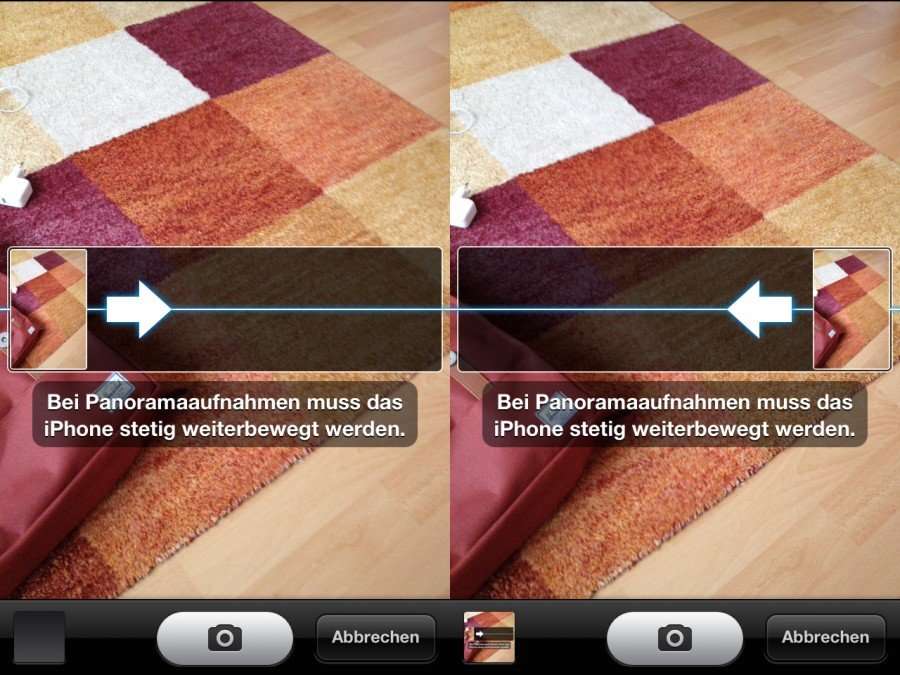
Mit iOS 6 hat Apple Panorama-Bilder zwar nicht neu erfunden, dafür aber eine Panorama-Funktion direkt in die Kamera-App eingebaut. Die Bedienung ist simpel, die Ergebnisse sind meist gut. Wir geben drei Tipps, die vielleicht noch nicht jeder kennt.
iOS 6
Das Erstellen eines Panorama-Bildes geht leicht von der Hand: In Apples Kamera-Applikation tippt man auf Optionen und wählt Panorama. Nach Betätigen des Auslösers bewegt man iPhone , iPod touch oder iPad auf einer möglichst geraden Linie von links nach rechts. Orientierungshilfe leistet dabei der Pfeil in der Bildschirmmitte. Er bewegt sich zeitgleich mit der eigenen Drehung nach rechts. Nach 240 Grad, wenn der Pfeil das andere Ende erreicht, wird die Aufnahme abgeschlossen. Alternativ kann man jederzeit auch eine eigene Größe festlegen, indem man erneut auf den Auslöser-Button tippt. Fokussieren kann der Anwender wie bei einem normalen Bild mit einem Fingertipp.
Tipp 1: Drehrichtung ändern
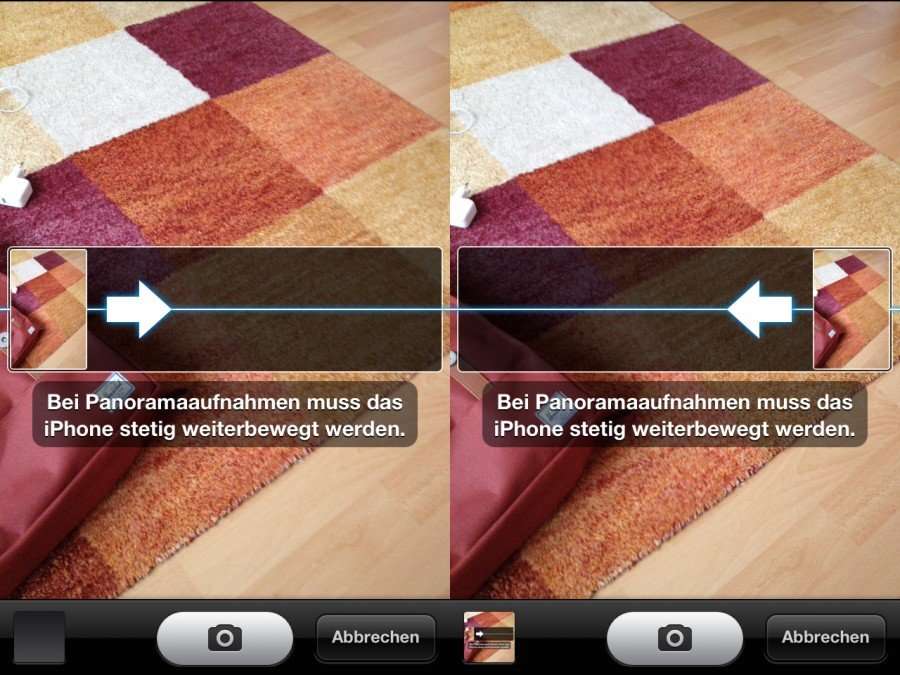
Nicht ganz offensichtlich ist die Möglichkeit, die Drehrichtung beim Aufnehmen eines Panoramas zu ändern. Wer Schwierigkeiten hat, den Pfeil bei einer Rechtsdrehung auf der Linie zu halten, tippt einmal in das längliche Rechteck in der Bildschirmmitte. Der Pfeil wechselt an die gegenüberliegende Seite des Rechtecks, die Aufnahme erfolgt nun mit einer Linksdrehung.

Tipp 2: Vertikales Panorama-Bild aufnehmen
Gerade im inneren von großen Gebäuden kann es sich lohnen, ein Panorama in vertikaler Richtung aufzunehmen. Dabei muss der Anwender nichts Weiteres tun, als das iPhone horizontal zu halten und es während der Aufnahme von oben nach unten oder umgekehrt (sieht Tipp 1) zu bewegen. Die Aufnahmen speichert das iPhone in der richtigen Orientierung.
Tipp 3: Panorama-Aufnahmen verarbeiten
Mir der Einführung des Panorama-Modus in iOS 6 hat Apple auch die Software iPhoto auf iOS-Geräten und dem Mac überarbeitet. Auf den Mac beispielsweise tauchen Panoramas in Übersichten als eine Art abgerissener Streifen auf und werden nicht etwa verkleinert. Auch in Slideshows integriert die Software die Aufnahmen gekonnt.
Wer in iPhoto ein Foto-Buch gestaltet, kann in einigen Themen die eigenen Panorama-Aufnahmen komplett über eine Doppelseite drucken lassen. Es lohnt sich also durchaus, bei passender Gelegenheit Panoramas aufzunehmen.
Quiz: Bist du ein iPhone-Experte?
Du willst keine News rund um Technik, Games und Popkultur mehr verpassen?
Keine aktuellen Tests und Guides? Dann folge uns auf Facebook
( GIGA Tech , GIGA Games )
oder Twitter ( GIGA Tech , GIGA Games ).
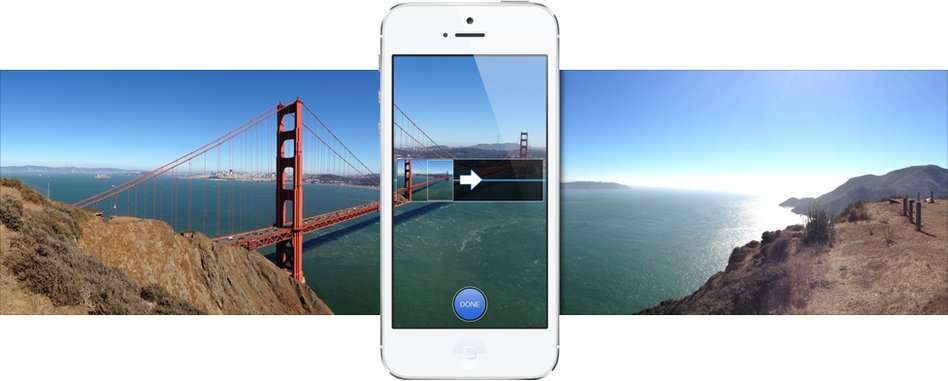
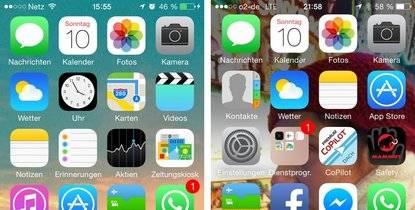

January 18,2022 Post by :Luka Müller